آیا می خواهید با یک کنترلر بازی راه خود را در Steam پیدا کنید؟ خوب، شما باید از حالت تصویر بزرگ استفاده کنید. در اینجا چگونه است.
حالت تصویر بزرگ استیم به شما امکان می دهد در استیم تنها با یک کنترلر حرکت کنید، بدون نیاز به ماوس یا صفحه کلید. اگر بازیهای زیادی را با یک کنترلر انجام میدهید یا از Steam در تنظیمات بازی در اتاق نشیمن استفاده میکنید، حالت Big Picture میتواند دقیقاً همان چیزی باشد که به دنبال آن هستید تا دستگاه بازی خود را به سطح بعدی ببرید.
اگر به نظر شما چیزی است که به آن علاقه دارید، این مقاله دقیقاً توضیح می دهد که حالت تصویر بزرگ Steam چیست و چگونه از آن استفاده کنید.
حالت تصویر بزرگ Steam چیست؟
حالت تصویر بزرگ یک ویژگی Steam است که به پلتفرم یک رابط کاربری کاملاً جدید می دهد. این رابط کاربری با یک کنترلر به راحتی قابل پیمایش است و فونت بزرگتری دارد تا هنگام بازی روی صفحه نمایش تلویزیون خواندن آن را آسان تر کند. این به شما این امکان را میدهد تا از بازیهای Steam خود در راحتی مبل خود لذت ببرید نه اینکه پشت میز خود، خمیده روی رایانه خود قرار بگیرید.
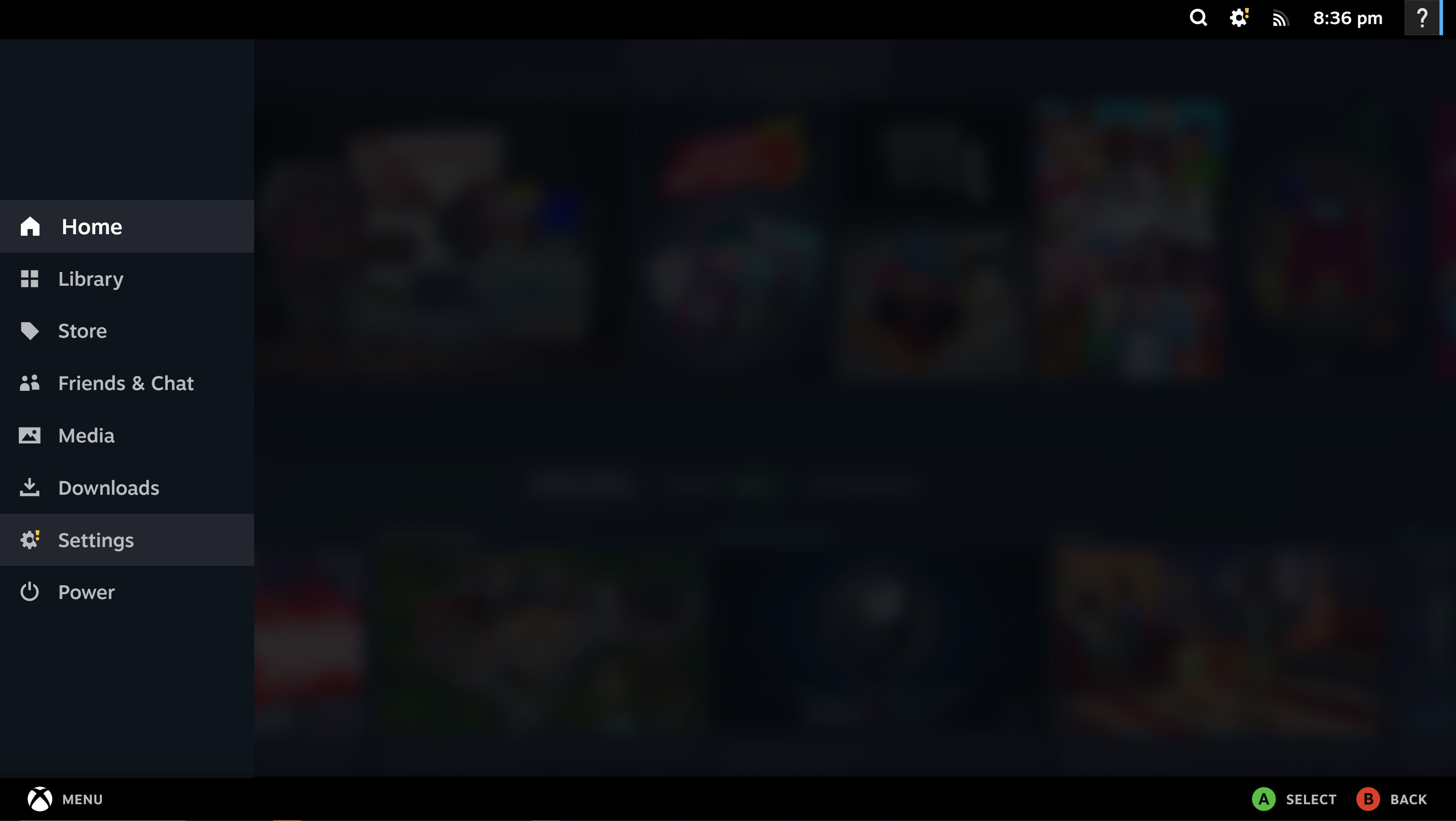
حالت تصویر بزرگ شبیه به رابط های صفحه اصلی بسیاری از کنسول های بازی ویدیویی مورد علاقه شما است. این برنامه تمام عملکردهای برنامه دسکتاپ را اما در قالبی جدید و آسان برای خواندن در اختیار شما قرار می دهد.
چرا باید از حالت تصویر بزرگ Steam استفاده کنم؟
حالت Big Picture به طور خاص طراحی شده است تا به گیمرها کمک کند تا کنترلرهای کنسول را برای بازی در Steam تنظیم کرده و از آنها استفاده کنند. همه بازی با صفحه کلید و ماوس را دوست ندارند، برخی ترجیح می دهند Steam را به تلویزیون خود وصل کنند و روی مبل با یک کنترلر استراحت کنند. راه های زیادی برای پخش جریانی بازی های رایانه شخصی بر روی تلویزیون شما وجود دارد، و حالت تصویر بزرگ بهترین راه برای جمع آوری همه چیز و ایجاد حسی شبیه به بازی کردن در یک کنسول خانگی است.
اما اگرچه برای کمک به گیمرها در استفاده از Steam با یک کنترلر به جای ماوس و صفحه کلید طراحی شده است، برای استفاده از حالت Big Picture مجبور نیستید در اتاق نشیمن خود بازی کنید. حالت تصویر بزرگ Steam در هر شرایطی به خوبی کار می کند و فقط برای استفاده از تلویزیون نیست.
نحوه راه اندازی حالت تصویر بزرگ Steam
اگر می خواهید از حالت تصویر بزرگ Steam استفاده کنید، ابتدا مطمئن شوید که سیستم شما الزامات را برآورده می کند. حالت Big Picture در حال حاضر روی ویندوز 7 یا جدیدتر، MacOS 10.11 یا جدیدتر، ماشینهای لینوکس که از نسخههای بهروز اوبونتو استفاده میکنند و SteamOS اجرا میشود.
اگر دستگاه شما شرایط فوق را برآورده می کند، آماده ادامه کار هستید. در اینجا چند دستورالعمل اساسی در مورد نحوه راه اندازی حالت تصویر بزرگ آورده شده است.
نحوه ورود به حالت تصویر بزرگ
چند راه مختلف برای راه اندازی حالت Big Picture در Steam وجود دارد. اولین و ساده ترین روش این است که دکمه هوم روی کنترلر خود را فشار دهید. همچنین، میتوانید نماد حالت تصویر بزرگ را در گوشه سمت راست بالای صفحه فشار دهید. به نظر می رسد یک نمایشگر کوچک است.
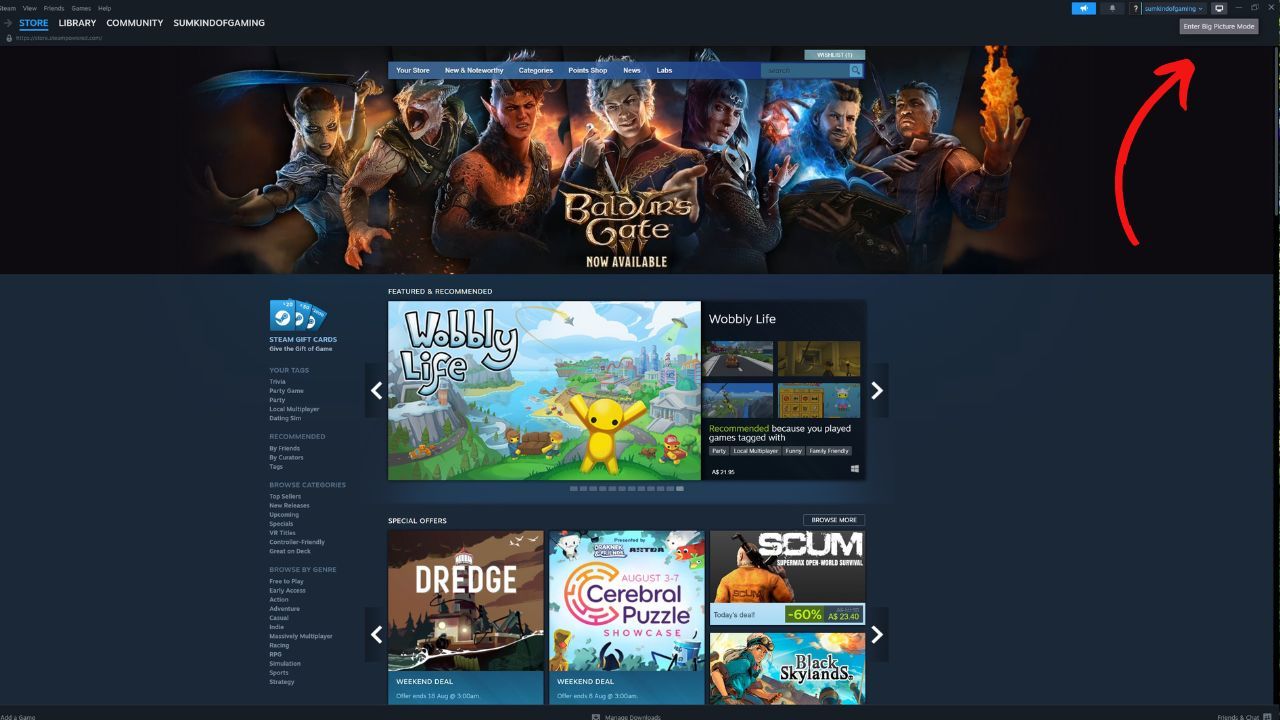
همچنین می توانید با انتخاب View از منوی گوشه بالا سمت چپ و فشار دادن Big Picture Mode وارد حالت Big Picture شوید.
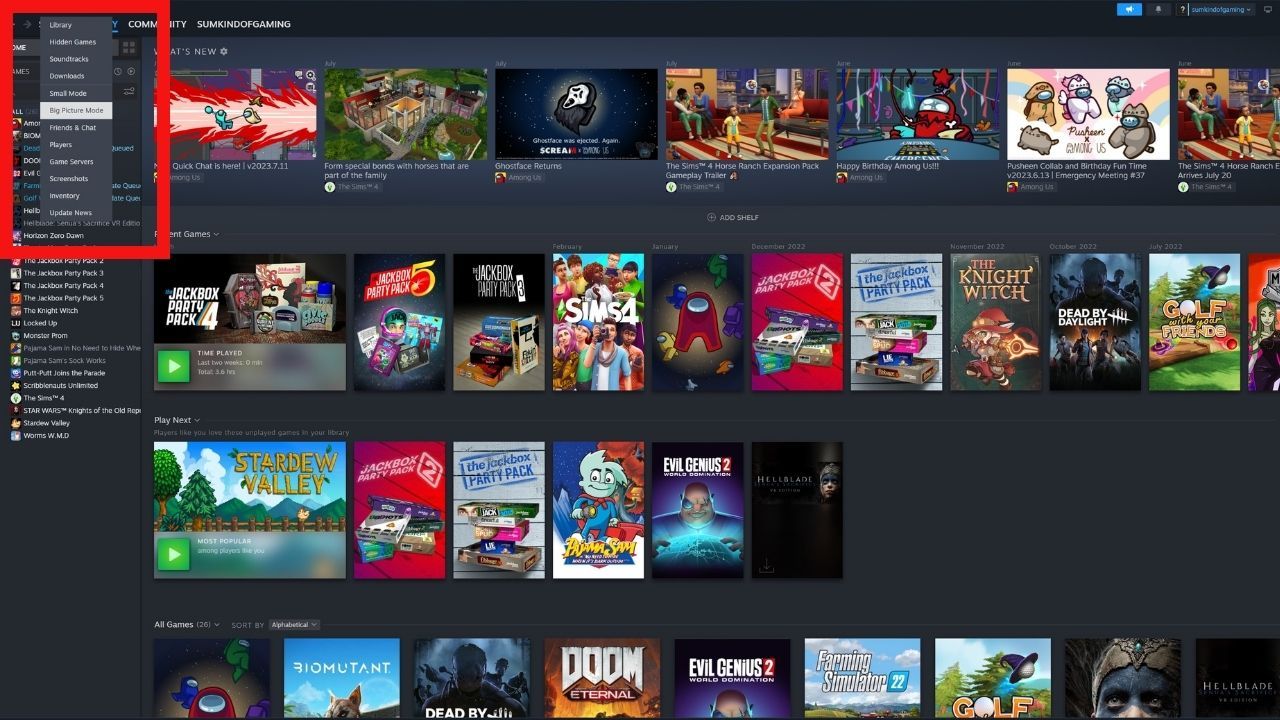
اگر در اصل از Steam با یک کنترلر استفاده می کنید، می توانید Steam را طوری تنظیم کنید که هر بار که آن را باز می کنید در حالت تصویر بزرگ راه اندازی شود.
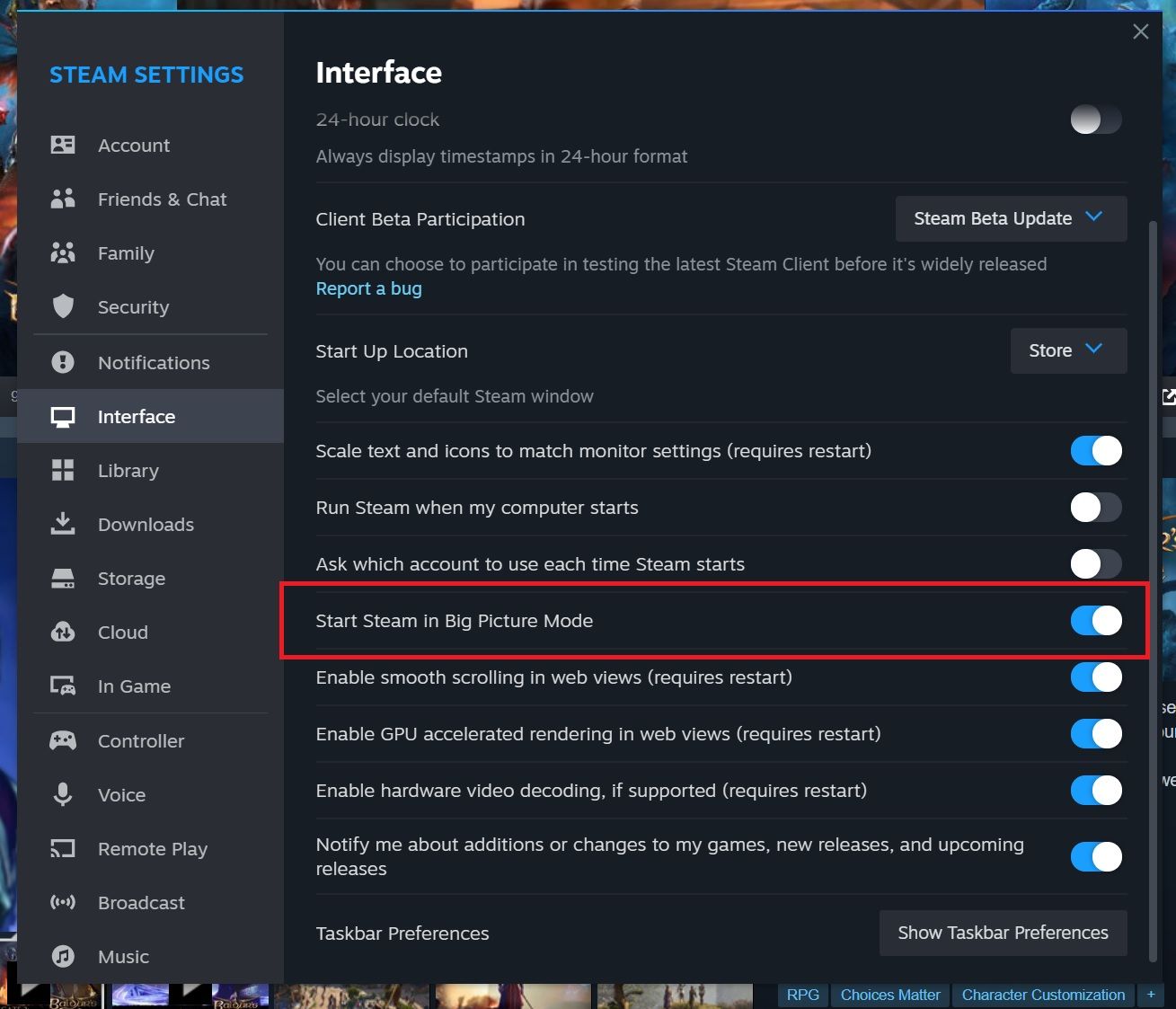
برای انجام این کار، به تنظیمات خود بروید، Interface را انتخاب کنید و Start Steam را در حالت تصویر بزرگ فشار دهید.
نحوه خروج از حالت تصویر بزرگ
برای خروج از حالت Big Picture، به منو بروید، Power را فشار دهید و سپس Exit Big Picture را انتخاب کنید.
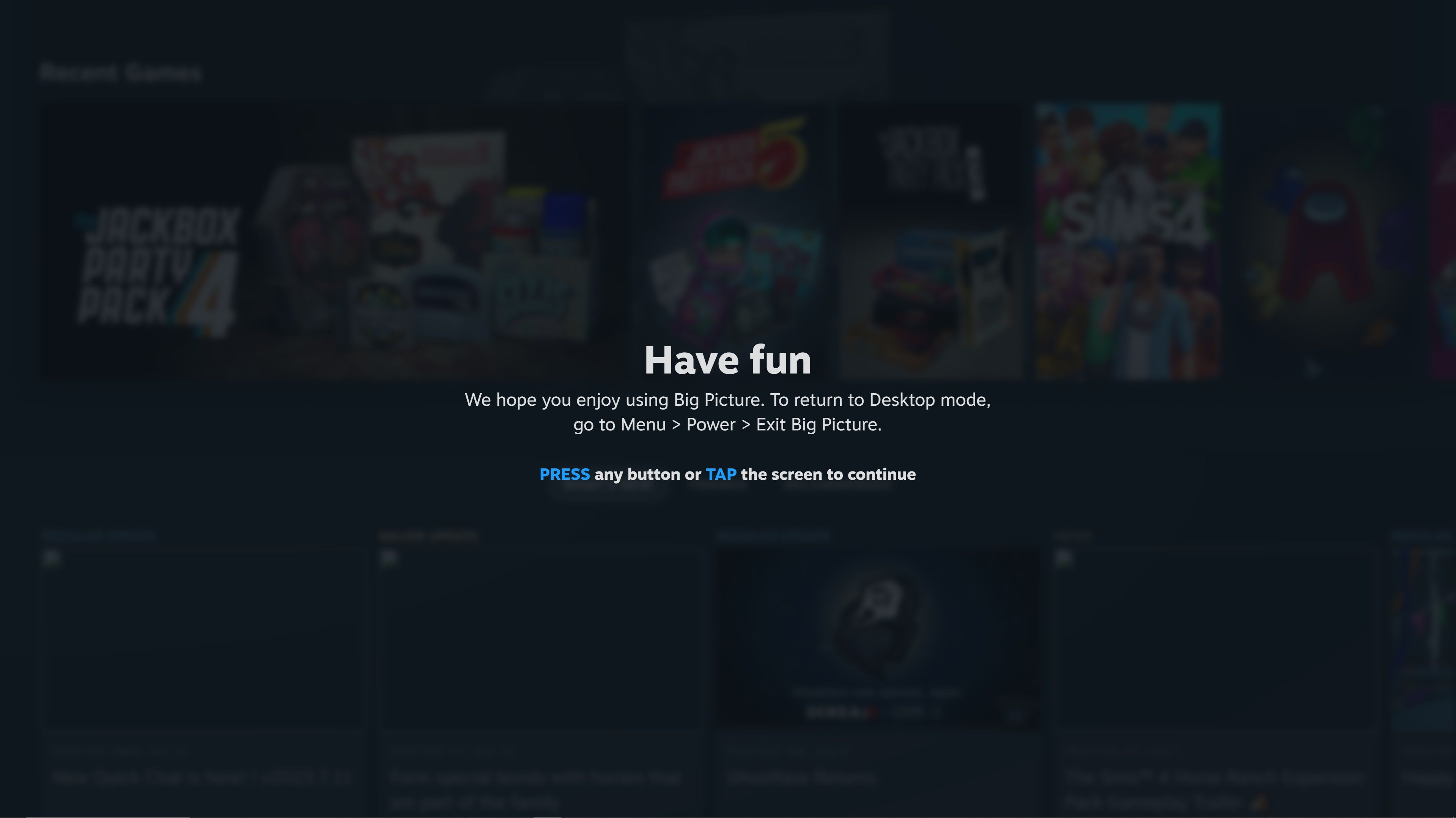
اگر صفحهکلید شما نزدیک است، میتوانید کلیدهای Alt و Enter را همزمان فشار دهید.
سطوح پشتیبانی کنترلر
اگرچه میتوانید هر بازی Steam را در حالت Big Picture باز کنید، اما همه بازیها پشتیبانی کامل از کنترلر ندارند. Steam از نمادهای کنترلر برای نشان دادن سازگاری کنترلر استفاده می کند.
اگر آیکون کنترلر نیمه پر شده را در کنار عنوان بازی مشاهده کردید، آن بازی از کنترلر جزئی پشتیبانی می کند. استفاده از ماوس و صفحه کلید ممکن است هنگام دانلود، راه اندازی یا اجرای بازی ضروری باشد.
اگر نماد کنترلر پر شده را در کنار عنوان یک بازی مشاهده کردید، آن بازی پشتیبانی کامل از کنترلر را ارائه می دهد. شما باید بتوانید این بازی را فقط با یک کنترلر دانلود، راه اندازی و بازی کنید.
اکنون می توانید از حالت تصویر بزرگ Steam استفاده کنید
این یک راهنمای اساسی در مورد نحوه استفاده از حالت تصویر بزرگ استیم است. اگر از کنترلر هنگام بازی در رایانه شخصی یا تلویزیون استفاده می کنید، اکنون می توانید هر زمان که بخواهید وارد حالت تصویر بزرگ شوید. به همین سادگی دکمه هوم را روی کنترلر خود نگه دارید.
اکنون میتوانید راحت باشید و از Steam از آغوش گرم مبل خود لذت ببرید، نه اینکه با موس و کیبورد روی میز خود حرکت کنید.
